< この記事をシェア >
MacにWindowsPCや他のMacなどからSSHログインする設定方法です。

Macは標準機能でSSHで接続できるOSです。
初期設定ではOFFになっていますが、ちょこっと設定しておくだけでWindowsや他のMacなどからSSH接続ができるようになります。
ということでMacにSSHログインする設定方法を書いています。
MacにSSH接続でログインする方法
共有 > リモートログインを入にするだけ
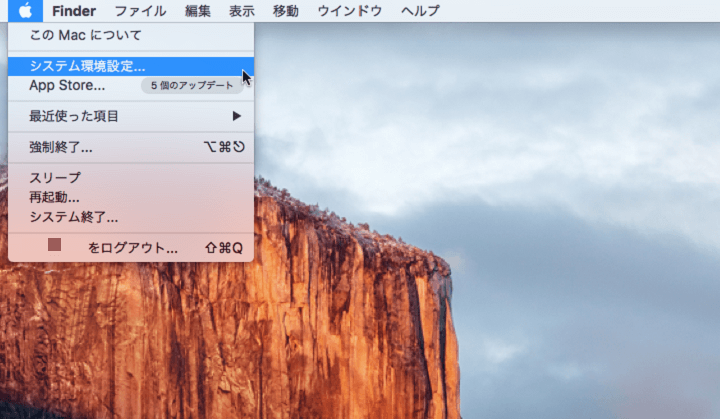
メニューバーなどから「システム環境設定」をクリックして開きます。
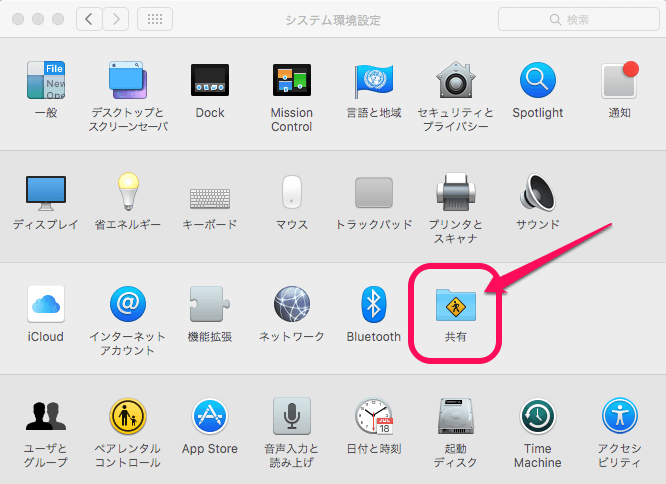
「共有」をクリックします。
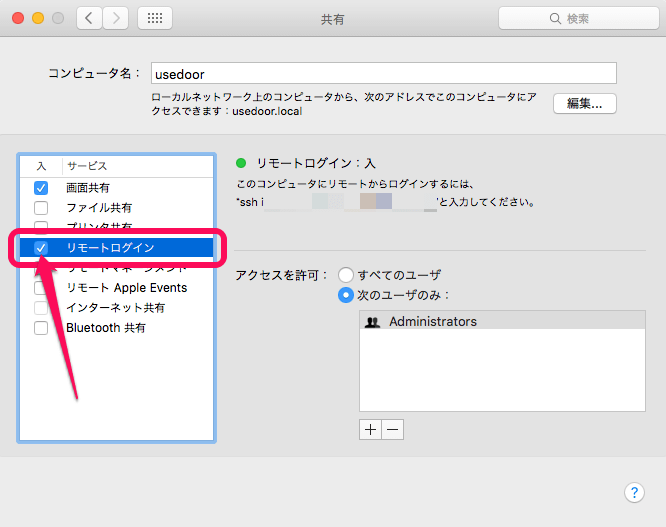
左のメニューの「リモートログイン」にチェックを入れます。
これだけでOKです。
※リモートログインできるユーザーを限定しておくことも可能です。
他のPCからSSH接続してログインできるかをチェック
【Windows】からPuTTYを使ってログイン
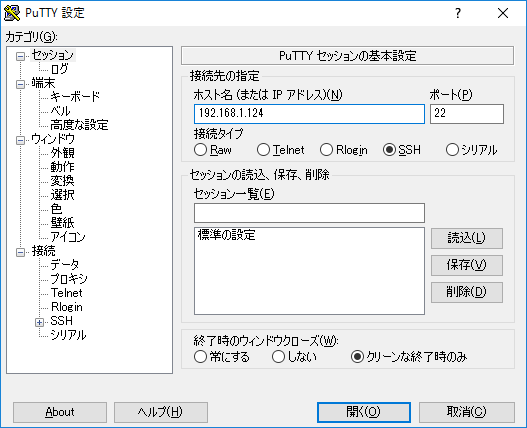
他のPCからSSH接続できるかをチェックします。
今回はWindowsの有名ソフト「PuTTY」を使ってみました。
PuTTYを起動してホスト名にMacのIPを入力します。
ポートはそのままの22でOKです。
「開く」をクリックします。
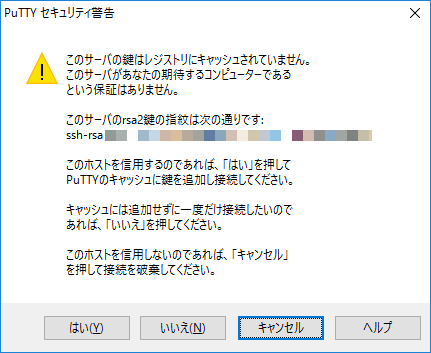
最初にアクセスするときは↑のような警告が表示されます。
信頼できるサーバーか?のような質問形式の警告ですが、自分が設定したMacなので問題ないと思います。
「はい」をクリックしておけば次回からは表示されません。
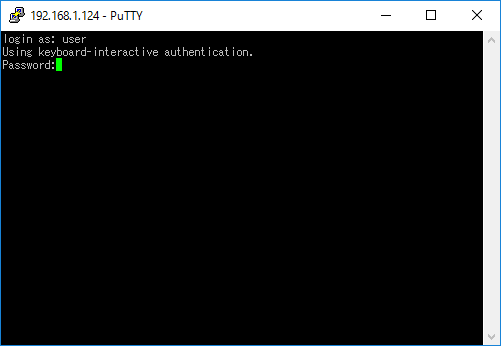
↑のようになれば、Macのユーザーとパスワードを入力してログイン成功すればOKです。
【他のMac】からターミナルを使ってログイン
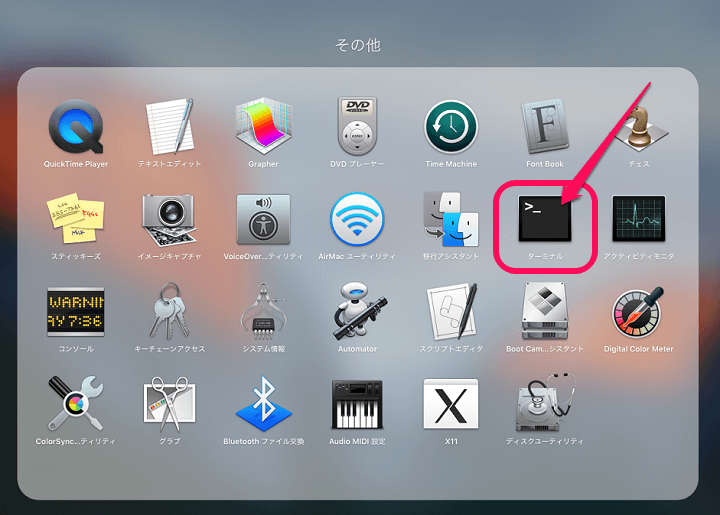
他のMacからでももちろんSSHログインできます。
Macから接続する場合は、標準の「ターミナル」を使えばOKです。
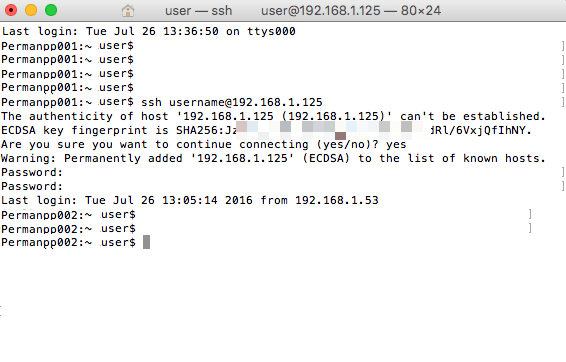
■ログインするときのコマンド
ssh 接続先のMacのユーザー名@接続先のMacのIPアドレス
(例)ssh user@192.168.1.125
これを入力してパスワードを求められればOKです。
またこちらも初回アクセス時に警告が表示されるので「yes」と入力しましょー。
MacにSSHでログインしたいという人は最初に↑の設定をちょっとだけどうぞ。
< この記事をシェア >
\\どうかフォローをお願いします…//
このMacにWindowsや他のMacからSSH接続してログインする方法の最終更新日は2016年7月26日です。
記事の内容に変化やご指摘がありましたら問い合わせフォームまたはusedoorのTwitterまたはusedoorのFacebookページよりご連絡ください。


























